Analyse de nombreux petits sujets relativement liés: réinitialisation logicielle et matérielle, fonction Protected RouterBoot, sauvegardes et exportation de configuration, division de la mémoire flash en partitions.
Réinitialisation logicielle
Si vous avez accès au routeur depuis un utilisateur disposant de tous les droits, vous pouvez réinitialiser tous les paramètres via [Système] → [Réinitialiser la configuration]
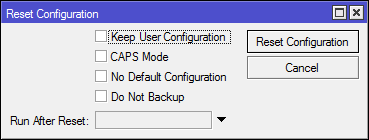
Qu'y a-t-il:
- Conserver les paramètres utilisateur - ne supprimez pas les comptes utilisateurs.
- Mode CAPS - après réinitialisation, recherchez le contrôleur CAPsMAN.
- Aucune configuration par défaut - ne créez pas de configuration par défaut après une réinitialisation.
- Ne pas sauvegarder - ne pas sauvegarder avant la réinitialisation. S'il n'est pas noté, la sauvegarde créée ne sera pas protégée par mot de passe.
- Exécuter après réinitialisation - un script qui sera exécuté après la réinitialisation et le redémarrage du routeur.
- Lors d'une réinitialisation, le contenu de la mémoire flash n'est pas écrasé.
Option console:
/system reset-configuration no-defaults=yes skip-backup=yes
Réinitialisation matérielle
Tout dépend du modèle du routeur, il y a trois options possibles:
Il y a un bouton de réinitialisation
Tout d'abord, coupez l'alimentation, maintenez la touche de réinitialisation enfoncée et allumez-la. Communiqué par:
- 3 secondes (jusqu'à ce que ACT clignote) - chargement à partir d'un chargeur de démarrage de rechange. Cela aide en cas d'échec lors de la mise à jour du système ou du micrologiciel.
- 5 secondes (ACT clignote) - réinitialisation.
- 10 secondes (ACT cesse de clignoter) - Recherche du contrôleur CAPsMAN.
- 15 secondes (ACT désactivé) - recherchez le serveur netinstall.
Zone de contact
Le wiki affirme que tous les appareils sont équipés d'une plate-forme similaire. Par intérêt, j'ai ouvert RB491-2nD et n'en ai pas trouvé.
Technologie de réinitialisation: coupez l'alimentation, fermez le pad (le bip émet un grincement sifflant) et ne lâchez pas jusqu'à ce qu'il soit complètement chargé.
Cavalier
Présent sur les anciens modèles.
Technologie de réinitialisation: coupez l'alimentation, fermez le cavalier, attendez la pleine charge, retirez le cavalier.
Routerboot protégé
Il peut y avoir une situation où, après avoir réinitialisé le routeur de quelqu'un d'autre (sinon vous le saurez), il ne se chargera pas au-delà du "premier pic" - il s'agit d'un nouveau patch Mikrotik effaçant toute la mémoire flash (y compris RouterOS), netinstall est requis pour la récupération.
À propos de RouterBoot
RouterBoot est le chargeur de démarrage initial sur les appareils Mikrotik, il peut être interagi avec via l'interface série et l'un des objectifs du Protected RouterBoot est d'empêcher les interférences avec le processus de démarrage.
Le chargeur est divisé en deux parties:
- Récupération - livré avec l'appareil et correspond au firmware d'usine.
- Actuel - livré avec le package système, mais mis à jour séparément.

Vous pouvez afficher les versions actuelles dans [Système] → [RouterBoard]. Le bouton [Mettre à niveau] met à jour le chargeur de démarrage actuel. Si le système fonctionne mal et démarre uniquement à partir de la sauvegarde (comme décrit dans la section ci-dessus), dans [Paramètres], vous pouvez explicitement spécifier le chargeur de démarrage de récupération en tant que chargeur de démarrage permanent, l'option de mise à niveau automatique pour mettre à jour le chargeur de démarrage actuel avec RouterOS. Et puisque nous sommes ici, l'option Silent Boot coupe les sons pendant le démarrage.
Option console # /system routerboard print /system routerboard setting print # /system routerboard upgrade # Recovery /system routerboard setting set force-backup-booter=yes # beeper /system routerboard setting set silent-boot=yes
Sur quelles versions de microprogramme fonctionne Protected RouterBoot?
Un travail garanti est promis pour les appareils avec Factory Firmware 3.24 et supérieur, si votre appareil est plus ancien, alors la fonction peut être activée en mettant à jour le firmware.
Mise à jour du firmware de récupération sur RB951GLe forum et le wiki avertissent que tout est expérimental et fait à vos risques et périls. Lisez le sujet , il y a une liste de modèles et de fichiers de mise à jour, je vais écrire sur l'exemple du RB951G.
L'erreur ressemble à ceci:

Pour commencer, téléchargez:
- Package Dpk pour son architecture.

- firmware (élément du firmware RouterBoot), pour les autres modèles, recherchez dans des endroits similaires.
Ils seront nécessaires plus tard.
La mise à jour du chargeur de démarrage ne fonctionnera que sur la version du firmware BugFix, vous devez donc revenir à la version 6.40.x.
Option 1
[Système] → [Packages] → [Rechercher les mises à jour]
Chaîne: correction de bugs uniquement
cliquez sur [Télécharger et installer]
Option console:
/system package update set channel=bugfix /system package update check-for-updates /system package update install

Option 2
Téléchargez la version requise (6.40.8 pour le moment) de RouterOS à partir de l' archive , décompressez et copiez les packages nécessaires sur MikroTik.
Suivant: [Système] → [Packages] → [Rétrograder]
Option console:
/system package downgrade
Résultat:
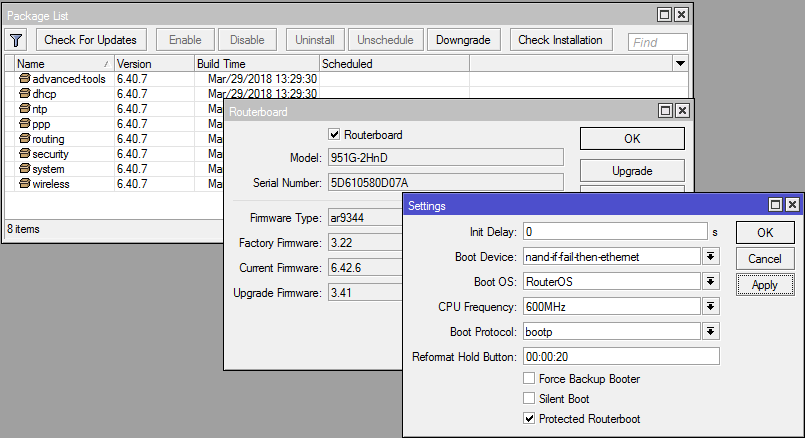
Nous revenons aux fichiers téléchargés précédemment.
Nous téléchargeons dans le fichier device.fwf * et commençons la mise à jour du firmware via:
[Système] -> [RouterBoard] -> [Mise à niveau]
[Système] -> [Redémarrer]
Option console:
/system routerboard upgrade /system reboot
Après le redémarrage, le micrologiciel actuel deviendra 3.41. Supprimez le fichier fwf *.
Téléchargez le fichier .dpk * sur l'appareil et envoyez-le pour redémarrer.
Nous obtenons une version mise à jour du firmware d'usine.

Vous pouvez maintenant mettre à jour RouterOS vers la dernière version, après avoir mis à jour le chargeur de démarrage et utiliser toutes les fonctionnalités.
[Système] → [RouterBoard] → [Paramètres]
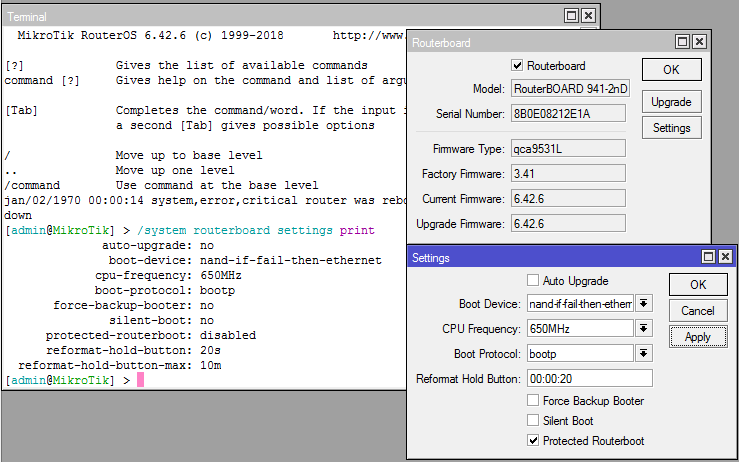
Activez Protected RouterBoot = yes, qui est maintenant
- L'interaction avec RouterBoot pendant la phase de démarrage ne sera pas possible.
- Le bouton Réinitialiser fonctionnera en un seul mode - écraser la mémoire flash. Les options reformat-hold-button et reformat-hold-button-max déterminent les valeurs minimum et maximum pour le temps de maintien du bouton Reset. Vous devez entrer dans l'intervalle défini. Le formatage de la mémoire peut prendre jusqu'à 5 minutes.
- Etherboot ne fonctionnera pas.
- La réinitialisation par fermeture de contact sur la carte ne fonctionnera pas.
Je ne vous exhorte pas à inclure cette option sans faute, pensez par vous-même quand vous en avez besoin et quand vous pouvez vous passer de telles mesures.
Récupération du firmware à l'aide de netinstall
Netinstall est un outil universel pour flasher et préconfigurer les routeurs MikroTik. Lorsqu'elle est utilisée, la mémoire interne et la configuration sont formatées, seuls les paramètres de [Système] → [RouterBOARD] resteront inchangés.
Disponible pour Windows uniquement par référence . Conflits avec certains pare-feu et antivirus (ajouter aux exceptions), il peut y avoir des problèmes lors du démarrage à partir d'utilisateurs avec des droits limités - exécutez "De l'administrateur".
Procédure
- Besoin de fichiers de firmware d'ici . vous pouvez prendre l'intégralité du principal, ou décompresser les packages nécessaires à partir d'extra, seul le package système est requis.
- Connexion filaire avec un routeur. De plus, le PC et le routeur doivent être dans le même segment de réseau, il est préférable de se connecter directement par câble.
- Ils recommandent de déconnecter toutes les interfaces réseau inutiles sur le PC. En pratique, cela ne pose généralement aucun problème.
- Installez une adresse IP statique sur l'interface filaire à laquelle le routeur est connecté, par exemple: 192.168.100.1/24.
- Si le port étiqueté Boot est présent sur Mikrotik, alors connectez-vous, sinon, au premier port.
- Nous démarrons Netinstall, dans [Net Booting], vous devez activer Boot Server Enabled et spécifier ip à partir du sous-réseau précédemment sélectionné, par exemple: 192.168.100.10.

- Coupez l'alimentation de MikroTik, maintenez Reset et attendez 15 secondes (jusqu'à ce que le routeur apparaisse dans Netinstall). Si le bouton de réinitialisation est manquant, fermez le plot de contact ou le cavalier.
- Dans [Parcourir], sélectionnez le répertoire avec les fichiers RouterOS nécessaires, marquez ceux qui sont nécessaires.
- Cliquez sur [installer].

De quoi d'autre Netinstall est-il capable
- Clé - la licence peut être mise à jour. SoftID est requis pour commander une clé.
- Conserver l'ancienne configuration - enregistrez la configuration et restaurez-la après le micrologiciel.
- Adresse IP / masque de réseau et passerelle - configurez l'IP.
- Débit en bauds - définissez la vitesse de l'interface série.
- Configurer le script - un script qui sera lancé après la couture.
- Appliquer la configuration par défaut - charge la configuration par défaut. Cela fonctionne si les trois points précédents ne sont pas définis.
- Flashfig - un utilitaire pour la personnalisation de masse de nouveaux appareils, plus .
Configuration de sauvegarde et d'exportation dans Mikrotik
Sauvegarde binaire
- Il comprend une copie presque complète (les fichiers, les certificats et les clés IPSec ne sont pas transférés) des paramètres RouterOS.
- Seuls les comptes système sont chiffrés dans les sauvegardes.
- Non modifiable.
- La récupération écrase la configuration actuelle.
- Il est conseillé de restaurer sur un modèle Mikrotik similaire.
- Il est possible de restaurer sur des modèles autres que l'original. Mais dans la sauvegarde binaire, les paramètres d'interface sont liés à l'ID interne et pendant la récupération, les numéros de port Ethernet réel et système seront mélangés. S'il n'y a pas suffisamment d'interfaces physiques sur le nouveau périphérique, les paramètres seront restaurés, mais ils se référeront à inconnu.
Créations de sauvegarde:
[Fichiers] → [Sauvegarde]

- Nom - le nom du fichier. la valeur par défaut sera -.
Mot de passe - mot de passe. Le mot de passe par défaut est l'utilisateur actuel.
Ne pas crypter - ne crypte pas la sauvegarde.
Option console:
/system backup save # # name=<string> - # password=<string> - # dont-encrypt=<yes|no> -
Récupération:
[Fichiers] → [Mettez en surbrillance le fichier nécessaire] → [Restaurer]
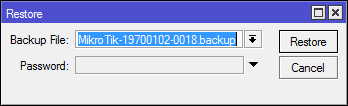
Option console:
/system backup load name=<> password=<>
Facultatif:
Configuration d'exportation et d'importation
- N'inclut pas les paramètres utilisateur du système. Cliquez sur
- Vous pouvez enregistrer (exporter) et charger (importer) uniquement à partir de la console.
- Il est possible de copier à la fois la configuration entière et la partie.
- Non crypté.
- Vous pouvez éditer.
- Lors du chargement (importation) de la configuration, le courant ne sera pas écrasé.
- Vous pouvez restaurer sur n'importe quel modèle, il n'y aura pas de confusion dans les interfaces, mais si les interfaces ne suffisent pas, les paramètres correspondants ne seront pas restaurés.
- Dans les mises à jour récentes, RouterOS a réparé la récupération des scripts et des planificateurs. Maintenant, ils sont restaurés sans erreur avec les utilisateurs spécifiés, les utilisateurs eux-mêmes ne seront pas créés.
Options d'exportation:
- compact - seules les différences par rapport à la configuration par défaut. Par défaut, RouterOS 6. Conflit avec verbose.
- verbose est la configuration la plus complète. Par défaut dans RouterOS 5. Conflit avec compact.
- sensible au masquage - n'exporte pas les mots de passe, les clés, etc.
- laconique - ne cassez pas les lignes.
l'exportation n'enregistre pas la configuration dans un fichier sauf si vous spécifiez explicitement la clé file = <nom de fichier> l'extension rsc sera ajoutée automatiquement.
# /export # /export verbose file=config # ip address /ip address export file=config-ip-add # /import file=config.rsc
RouterOS DualBoot dans Mikrotik (Partition)
Le lecteur flash peut être divisé en plusieurs sections et installer plusieurs copies de RouterOS (y compris diverses). En cas d'échec du téléchargement à partir de la section principale, la suivante sera chargée. Cette fonction est disponible sur les appareils des séries MIPS, PowerPC et CCR.
Partitionnement:
[Partition] → [Répartition]

/partitions repartition partitions=2
Vous devez spécifier le nombre total de sections. Il existe deux restrictions: le nombre maximal de partitions est de 8 et la taille minimale de partition: 32 Mo pour MIPS; 40 Mo pour PowerPC; 48 Mo pour CCR.
La nouvelle section sera vide, vous devez y copier le firmware actuel via [Copier vers].

/partitions copy-to part1
Les propriétés des partitions sont mieux visibles dans la console: Active (A) - à partir de laquelle le prochain démarrage sera effectué et la partition à partir de laquelle le système® a été démarré.
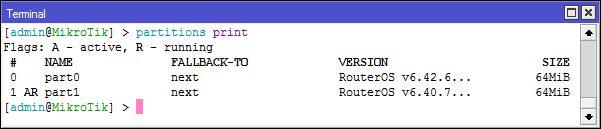
La section active est modifiée dans ses propriétés à l'aide du bouton [Activer]. L'option Fallback to est responsable de la sélection de la partition en cas d'échec du téléchargement.
# /partitions activate part1 # /partitions set part1 fallback-to=part0 # bootp(netinstall) /partitions set part1 fallback-to=etherboot
[Save Config To] - Enregistrez la configuration de la partition actuelle® vers la partition sélectionnée.
[Restaurer la configuration depuis] - Enregistrez la configuration de la partition sélectionnée dans la version actuelle.
/partitions save-config-to part1 /partitions restore-config-from part1
La fonctionnalité est intéressante, mais présente deux inconvénients: tous les routeurs ne sont pas équipés d'une quantité suffisante de mémoire flash. Les plantages de RouterOS, même lors de la mise à niveau, ne sont pas si courants.